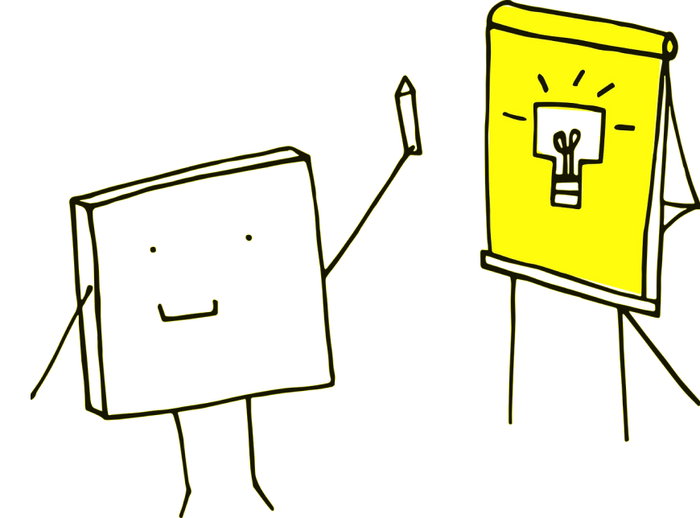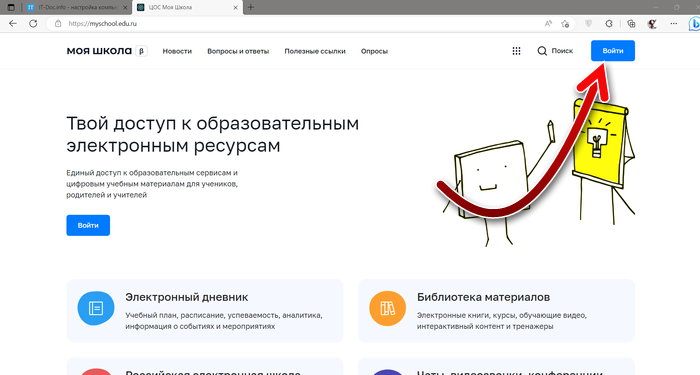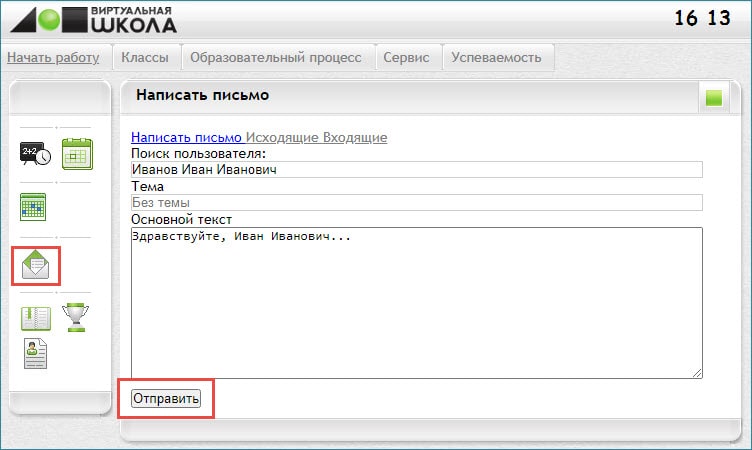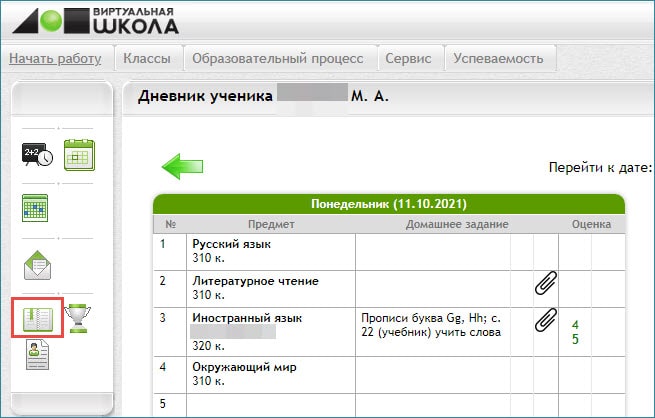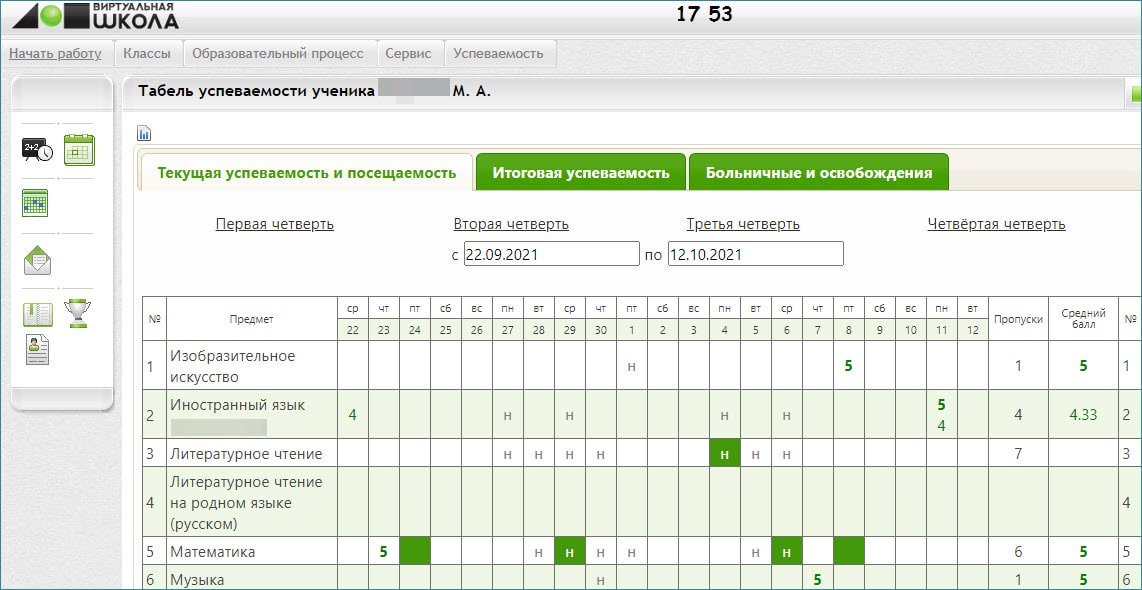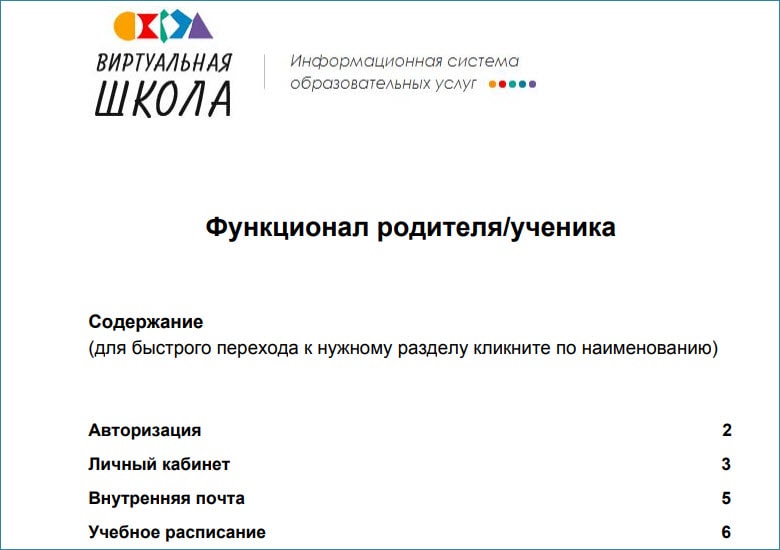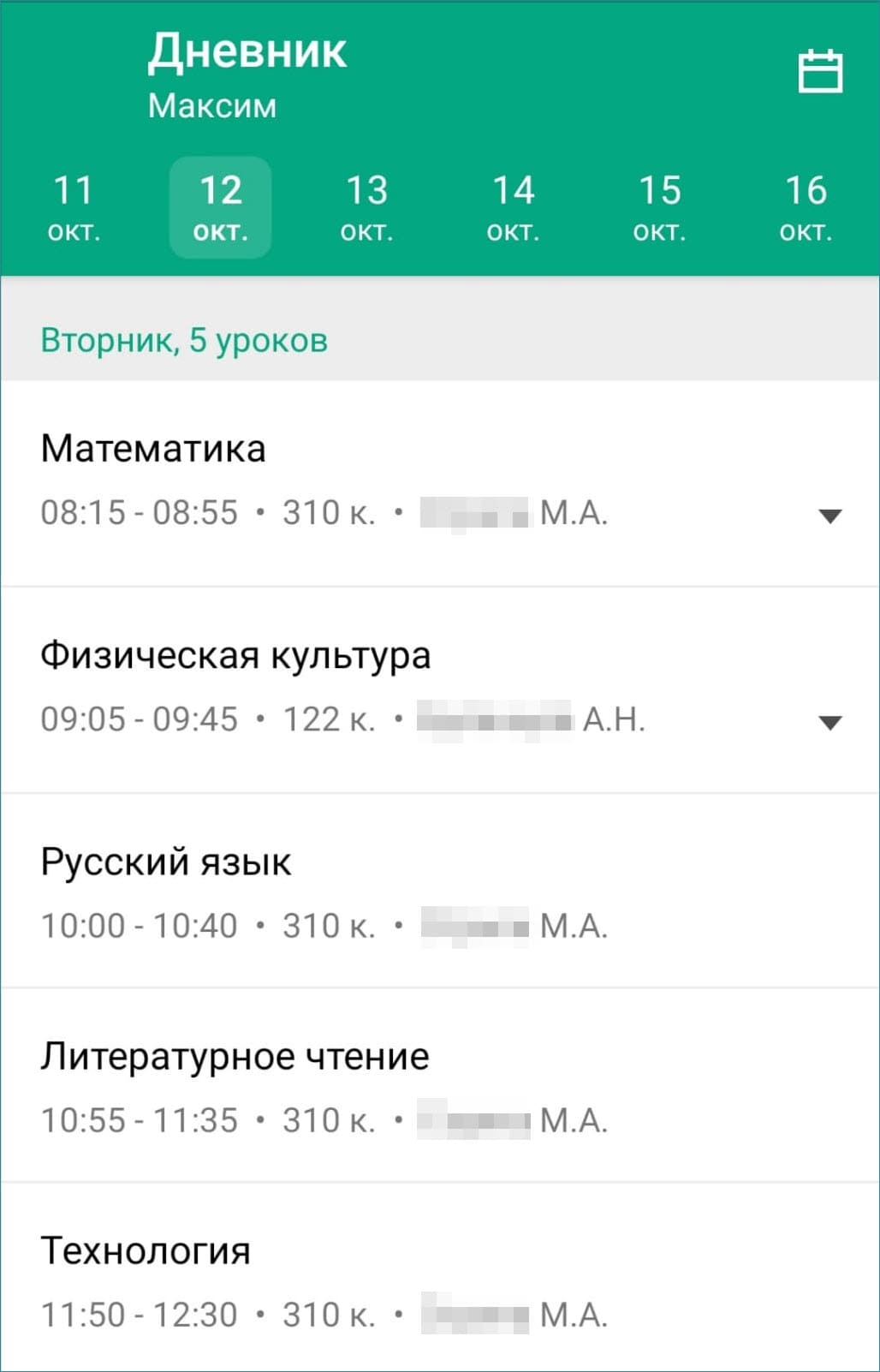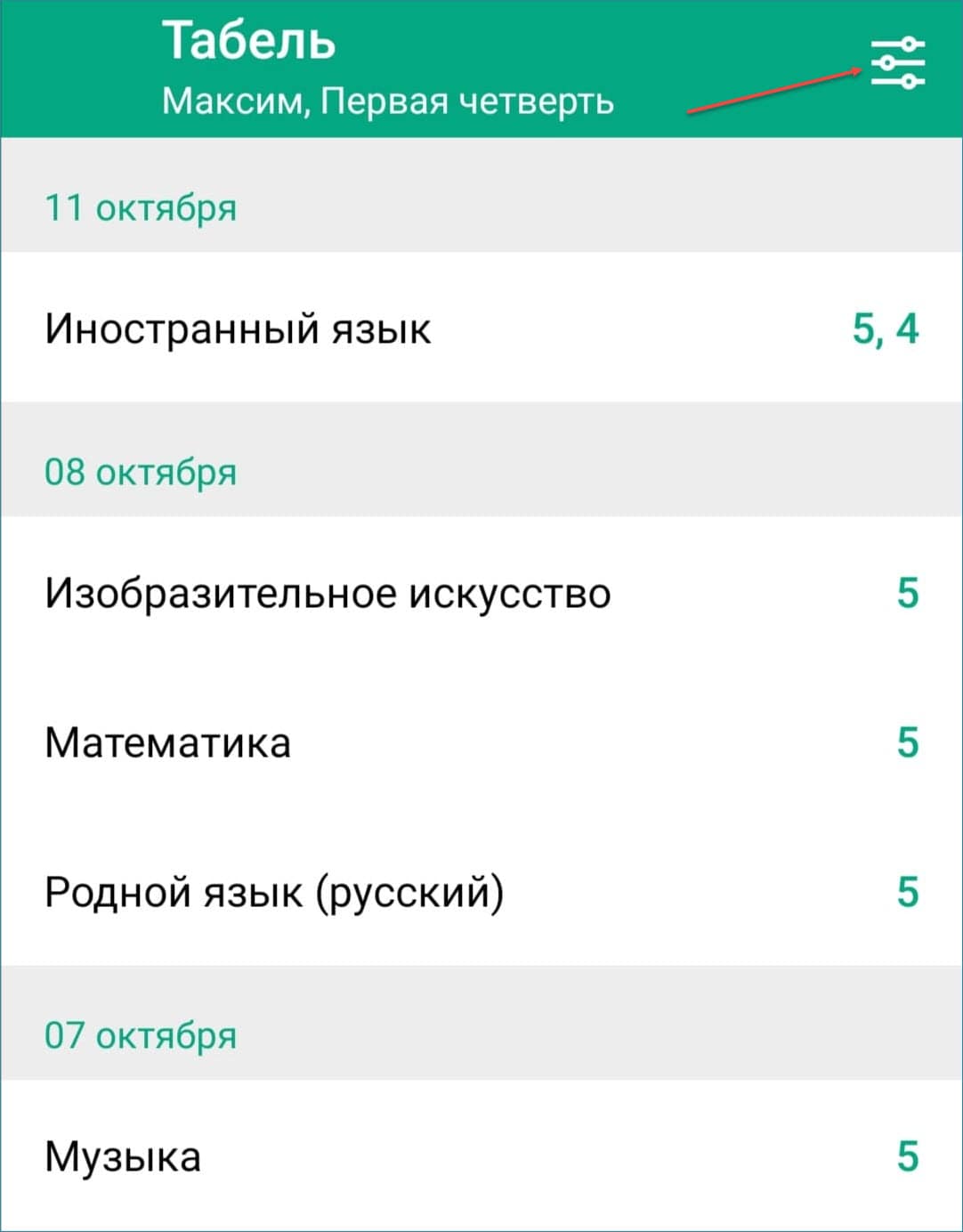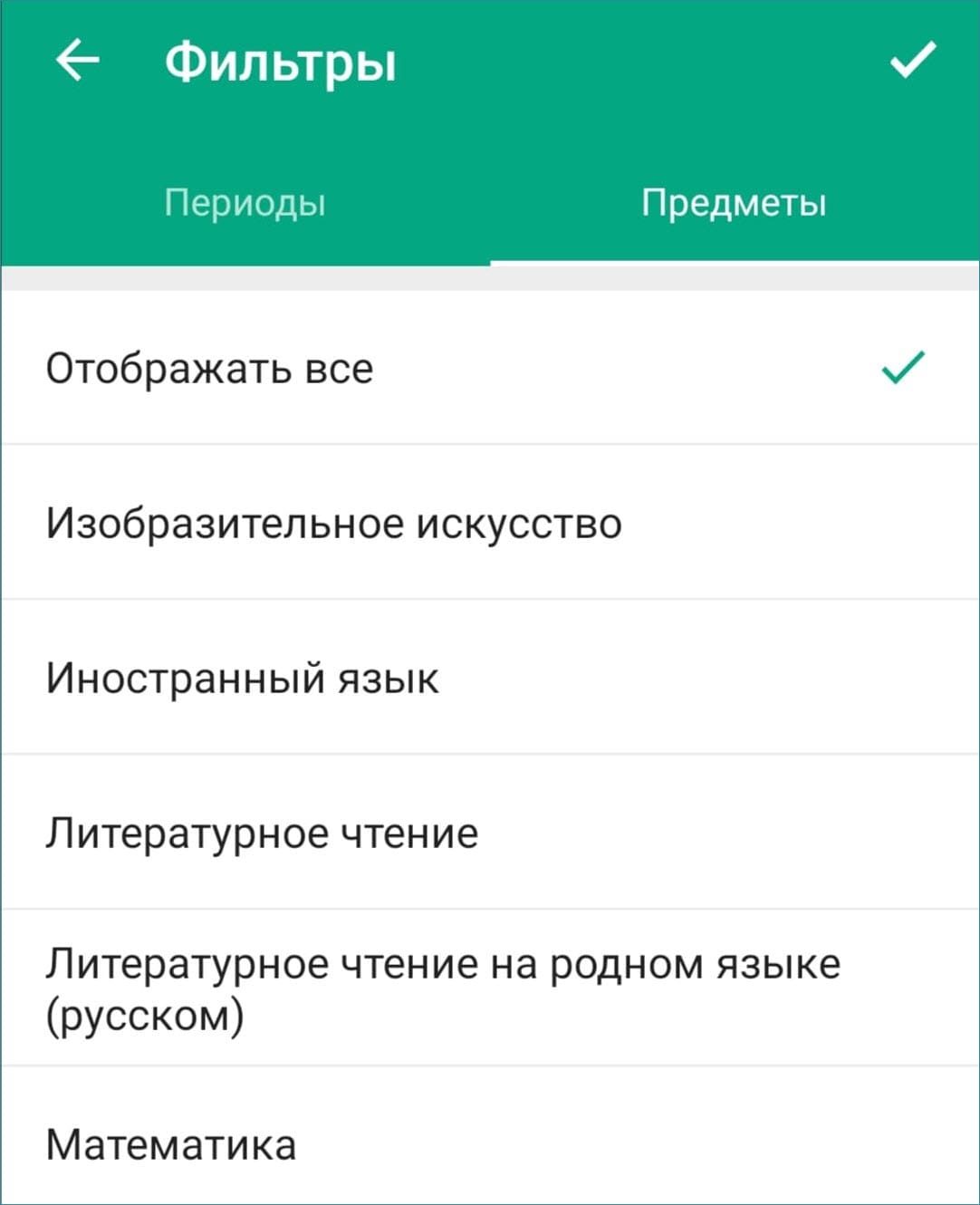Содержание
- 1 Регистрация
- 2 Вход через Госуслуги
- 3 Функциональные возможности ФГИС «Моя школа»
- 4 Как исправить ошибку «Ваша авторизационная сессия истекла»?
Внедрение в отечественные школы доступной цифровой образовательной среды происходит с опорой на инфраструктуру и программное обеспечение. Государственная информационная система ФГИС «Моя школа» выступает здесь центральным звеном.
Регистрация
Зарегистрироваться на платформе до 2023 года необходимо всем участникам общеобразовательного процесса. Для присоединения нового региона к площадке местной организации, занимающейся управлением в сфере образования, необходимо направить официальное письмо на электронную почту support@myschool.edu.ru.
Если ребенку не исполнилось четырнадцати лет, учетную запись создают родители/законные представители через свою. Для авторизации выполняется простой алгоритм действий.
- Нужно перейти на сайт https://myschool.edu.ru;
- Нажать на кнопку «Войти».
- На открывшемся сайте Госуслуг в графе «Телефон/Email/СНИЛС», вводят одно из следующих наименований. Важно, чтобы информация совпадала с представленной на Госуслугах.
- В открывшемся окне вводят пароль от учетной записи портала и нажимают кнопку «Войти».
- Система автоматически перенесет в личный кабинет.
- При указании неправильных данных появится информационное сообщение о некорректности ввода данных. Необходимо исправить ошибки и повторить процедуру авторизации. Если проблема всё равно не решилась, следует обратиться в службу тех. поддержки.
При первичной авторизации потребуется предоставить доступ на просмотр данных.
Для работы в системе пользователь должен обладать следующими компетенциями:
- Уметь работать на стационарном компьютере под управлением операционной системы «Виндовс» или «Линукс»;
- Понимать общие процессы работы с различными типами информационного контента.
Вход через Госуслуги
Для подключения необходимо зарегистрироваться на портале Госуслуг. Вход в систему осуществляется по единому логину и паролю.
Зарегистрировавшись один раз, пользователь получает единый доступ ко всем образовательным сайтам, электронному дневнику и полезному верифицированному контенту.
Для управления настройками «учетки» или перехода в другие сервисы в профиле выбирают раздел «Настройки аккаунта». Если у человека сразу несколько ролей в системе (и учитель, и родитель), он попадает на страницу с настройками автоматически.
Для получения роли «Педагогический работник» директору образовательной организации требуется добавить сотрудника к учетной записи портала Госуслуг. Понадобится уведомить регионального координатора, который обрабатывает данные во всех школах в своем населенном пункте.
После авторизации пользователю доступны следующие разделы:
- Учетные записи;
- Запросы;
- Образовательные организации;
- Группы ОО;
- Группировки обучающихся.
Удалить в системе можно только структурные роли, находящиеся в статусе «Прекращена». Единственную структурную роль без удаления профиля убрать невозможно.
Функциональные возможности ФГИС «Моя школа»
Основная цель создания ФГИС Моя школа — обеспечить эффективную информационную поддержку образовательных организаций, а также создать условия для эффективного использования новых информационных технологий.
В результате должны быть реализованы следующие функции:
- Работа с электронным журналам (для своевременного учета успеваемости и посещаемости уроков);
- Работа с электронными дневниками (для корректировки учебной программы);
- Работа с электронной методической библиотекой (в том числе и при подготовке уроков учителям и самоподготовке ученикам);
- Работа с презентациями и тестовыми документами, содержащими таблицы;
- Возможность создания персональных и групповых чатов (в том числе и для проведения видео конференций);
- Формирование показателей статистического направления на основе действий педагогических работников;
- Создание возможностей эффективного вовлечения родителей в образовательный процесс.
Пользоваться «Моей школой» смогут ученики, законные представители, учителя, а также поставщики цифрового образовательного контента (различные издательства учебной и методической литературы). Разработчики уверены: за платформой будущее системы образования.
Как исправить ошибку «Ваша авторизационная сессия истекла»?
В последнее время часто встречается ошибка: «Ваша авторизационная сессия истекла. Для продолжения работы требуется повторная авторизация.»
Решение: Одним из вариантов появления данной ошибки является отсутствие у пользователя в учётной записи на портале Госуслуг адреса электронной почты. Для устранения ошибки пользователю необходимо внести и подтвердить адрес электронной почты на Госуслугах, а затем снова попробовать осуществить вход во ФГИС «Моя школа».
Некоторые пользователи связывают ошибку с кэшем браузера. Попробуйте почистить его или воспользоваться другим, например Google Chrome. Если проблема была устранена, напишите об этом в комментариях.
Просмотров: 36 009
Перейти к содержанию
ЦОС «Моя школа» — это единая платформа для доступа к образовательным электронным ресурсам для учеников, родителей и учителей. На сервисе можно войти в электронный дневник, библиотеку материалов, в Российскую электронную школу, чаты и видеозвонки, а также популярные госуслуги в сфере образования. В этой статье мы расскажем, каким образом зарегистрироваться на сайте myschool.edu.ru через Госуслуги, какие функциональные возможности предоставляет платформа и как решить возможные проблемы с авторизацией.
Содержание
- Регистрация на ЦОС «Моя школа» через Госуслуги
- Что делать, если не получается войти на myschool.edu.ru?
- Что можно делать на сайте myschool.edu.ru?
Регистрация на ЦОС «Моя школа» через Госуслуги
Для регистрации и входа на сайт ЦОС «Моя школа» необходимо иметь подтвержденную учетную запись на портале Госуслуг. В этой пошаговой инструкции мы расскажем, как зарегистрироваться и войти на сайт myschool.edu.ru через профиль на Госуслугах:
- Перейдите на сайт ЦОС «Моя школа» https://myschool.edu.ru/ и нажмите на кнопку «Войти» в правом верхнем углу экрана.
- Вы попадете на страницу Госуслуг, где нужно ввести свои данные для авторизации: телефон, email или СНИЛС, которые были указаны при регистрации на Госуслугах. Введите также пароль от своей учетной записи Госуслуг и нажмите кнопку «Войти». Если вы забыли пароль, воспользуйтесь функцией «Забыли пароль?» или обратитесь в службу поддержки Госуслуг. Если вы ранее уже были авторизованы в данном браузере, запрос ввода логина и пароля может не появиться.
- При первом входе на сайт myschool.edu.ru через Госуслуги (то есть при регистрации) вам будет предложено предоставить доступ к вашим персональным данным из анкеты портала. Это необходимо для того, чтобы система могла идентифицировать вас как участника образовательного процесса и предоставить соответствующие функциональные возможности. Нажмите кнопку «Предоставить доступ».
- Теперь Вы успешно авторизовались на сайте ЦОС «Моя школа» и попали в свой личный кабинет. Здесь вы можете выбрать свою роль (ученик, родитель или учитель), просмотреть свои образовательные организации и группы, а также перейти к интересующим вас разделам и сервисам.
Вам будет это интересно: Как подать заявление в первый класс через Госуслуги.
Что делать, если не получается войти на myschool.edu.ru?
Иногда пользователи сталкиваются с проблемами при авторизации на сайте ЦОС «Моя школа» через Госуслуги. Рассмотрим возможные причины таких проблем и способы их решения:
- Вы не предоставили права доступа к вашим персональным данным на портале Госуслуг. Это необходимо для того, чтобы система могла идентифицировать вас как участника образовательного процесса и предоставить соответствующие функциональные возможности. При первом входе на сайт myschool.edu.ru через Госуслуги вам будет предложено предоставить доступ к вашим данным. Если вы отказались от предоставления доступа или закрыли окно, то вы не сможете зарегистрироваться на этом сервисе. Для решения этой проблемы вам нужно повторить процедуру авторизации и согласиться на предоставление доступа к вашим данным.
- Ваша образовательная организация не участвует в ЦОС эксперименте. Для того чтобы подключиться к платформе «Моя школа», ваша образовательная организация должна быть включена в список участников ЦОС эксперимента. Для этого местная организация, занимающаяся управлением в сфере образования, должна направить официальное письмо с перечнем образовательных организаций на электронную почту support@myschool.edu.ru. Если ваша образовательная организация не входит в список участников ЦОС эксперимента, то вы не сможете зарегистрироваться на сайте myschool.edu.ru. Для решения этой проблемы вам нужно обратиться к директору вашей образовательной организации или к региональному координатору ЦОС эксперимента и уточнить статус вашей организации.
- Сайт ФГИС «Моя школа» работает в тестовом режиме и в связи с этим возможны ошибки при авторизации. Он является новым проектом, который постоянно развивается и улучшается. В связи с этим могут возникать технические неполадки, которые влияют на работу сайта и процесс авторизации.
- Проверьте правильность ввода данных для авторизации на портале Госуслуг. Убедитесь, что вы вводите тот же номер телефона, email или СНИЛС, который вы указывали при регистрации на Госуслугах. Также проверьте правильность ввода пароля.
- Очистите кэш и куки вашего браузера. Это поможет избавиться от возможных ошибок, связанных с сохранением данных на вашем компьютере.
- Возможно, проблема связана с конкретным браузером или устройством, которое вы используете для входа на сайт. Попробуйте зайти на сайт с другого браузера или с другого устройства (например, смартфона, планшета или другого компьютера).
- Если ни один из предыдущих способов не помог решить проблему с регистрацией на сайте myschool.edu.ru, то вы можете обратиться за помощью к специалистам службы поддержки. Для этого вы можете написать письмо на адрес support@gosuslugi.ru или позвонить по номеру 8 800 100-70-10. Также можно обратиться через форму обратной связи https://myschool.edu.ru/feedback. Опишите свою проблему подробно и приложите скриншоты ошибок, если есть.
Что можно делать на сайте myschool.edu.ru?
ЦОС «Моя школа» — это единая платформа для доступа к образовательным электронным ресурсам для учеников, родителей и учителей. На сайте можно делать много полезных и интересных вещей, связанных с обучением и развитием.
Вот некоторые из них:
- Войти в электронный дневник. Это удобный инструмент для просмотра учебного плана, расписания, успеваемости, аналитики, информации о событиях и мероприятиях в образовательной организации. Ученики могут видеть свои оценки, домашние задания, комментарии учителей. Родители могут контролировать учебный процесс своих детей и общаться с педагогами. Учителя могут вести журналы, выставлять оценки, давать задания, анализировать результаты.
- Посетить библиотеку материалов. Это огромная коллекция цифрового образовательного контента, включающая электронные книги, курсы, обучающие видео, интерактивный контент и тренажеры по разным предметам и темам. Здесь можно найти нужную информацию, изучить новые знания и навыки, подготовиться к экзаменам.
- Посмотреть видеоуроки Российской электронной школы. Это интерактивные уроки с 1 по 11 класс от лучших учителей страны по всем основным предметам школьной программы. Видеоуроки содержат теоретический материал, практические задания, тесты и игры. Они помогают лучше понять и запомнить изучаемый материал, развивают логическое мышление, творческие способности и интерес к учебе.
- Пообщаться в чатах, видеозвонках и конференциях. Это платформа для учебы и общения с одноклассниками, учителями и родителями. Здесь можно обсуждать учебные вопросы, делиться опытом и идеями, задавать вопросы и получать ответы, проводить онлайн-уроки и вебинары.
- Воспользоваться популярными госуслугами в сфере образования. Это сервисы, которые помогают решать различные задачи, связанные с образованием. Например, можно записаться в детский сад или школу, выбрать кружки или секции для дополнительного образования, получить детскую путевку с государственной поддержкой.
Опубликовано 03.05.2023 Обновлено 03.05.2023
Обновлено: 28.05.2023
Виртуальная школа — информационная система образовательных услуг, предоставляющая доступ к электронным дневникам и журналам, что позволяет установить максимальный эффективный контроль за процессом обучения школьников. На сегодняшний день достаточное число пользователей интересуются, как зайти в виртуальную школу через учетную запись ЕСИА Госуслуги. Поэтому в данной статье разберемся, как войти в виртуальную школу через Гос услуги ujceckeub ru!
Виртуальная школа вход в систему через ЕСИА Госуслуги
Прежде всего следует отметить, что получение доступа к сервисам электронный дневник и журнал возможно только при осуществлении входа в систему виртуальная школа через учетную запись ЕСИА Госуслуги! Итак, вход в виртуальную школу через Госуслуги производится следующим образом:
Комментарии к “ Как войти в виртуальную школу через Госуслуги ”
Не заходит через госуслуги! Уже месяц пытаюсь узнать когда и куда мне приходить на счет садика. Ребенок родился стал сразу на очередь в сад через гос. услуги. Но куда и когда приходить инфы нет. В управление образованием дозвониться не реально.
Я 3 дня пытаюсь зайти в виртуальную школу чтоб оплатить питание ребенку , ввожу логин и пароль от госуслуг, а программа выдает ошибку.
Сервис содержит самые востребованные модули для школ:
С помощью Виртуальной школы можно решать следующие задачи:
- автоматизировать процесс образования;
- организация доступа к первичным данным об учителях, учениках и родителях;
- перевод классического журнала в электронный формат;
- повышение показателей успеваемости и посещаемости за счет информирования родителей с помощью СМС;
- организация доступа родителей к информации о ребенке через интернет;
- мгновенное формирование отчетности.
Для использования сервиса нет необходимости устанавливать дополнительное программное обеспечение на компьютер или телефон. Достаточно лишь иметь доступ к интернету и любой современный браузер.
Запуск системы
После того, как учитель авторизовался на сайте, ему откроется доступ к интерфейсу сервиса.
На скриншоте выше показано, что работа с интерфейсом осуществляется через:
- Главное меню
- Боковое меню
- Стартовый виджет
Главное меню
При переходе по ссылке Начать работу откроется стартовая форма.
Далее мы видим следующую структуру.
Кадры:
Классы:
- Список учеников класса
- Учебное расписание
- Учебные планы
- Учебный журнал
Образовательный процесс:
- Отправка СМС
- Техническое планирование
- Учебные материалы
Работа со школой:
Сервис:
Боковое меню
Это меню дублирует все возможности главного, но представлено в графическом виде. Вот обозначения кнопок:
Служебная панель
В верхнем правом углу нахоидтся служебная панель, которая имеет вид:
- Поиск пользователя
- Личный кабинет
- Почта
- Выход
Виджеты
В процессе работы в разных формах могут появляться определенные кнопки и виджеты.
Если появляется одна из последних двух кнопок, значит в системе есть функция автоматической загрузки или выгрузки данных. Ниже в этой инструкции описано, как работать с этими функциями.
Работа с системой
Список учащихся в классе
Выберите пункт Список учеников класса
При помощи стрелочки можно перемещаться по классам и параллелям.
Выбрав нужный класс и букву, вы попадете в список. Педагог может просматривать список учеников, а также просматривать портфолио отдельных учащихся и вносить в него данные.
Портфолио ученика
Портфолио учеников включает в себя обилие данных, касающихся каждого учащегося и его образовательной деятельности.
Доступна следующая информация:
- Общая информация
- Всероссийская олимпиада
- Другие виды олимпиад
- Конкурсы по предметам
- Исследовательская конференция
- Конкурсы творческой направленности
- Спортивные соревнования
- Общественно значимая деятельность
- Поощрения и награды
Работа со всеми вкладками-формами осуществляется одинаково.
К примеру, чтобы добавить предметный конкурс, нужно:
- Нажать по ссылке Добавление информации о конкурсе
- Ввести данные:
Уровень: всероссийский, международный, межрегиональный, межшкольный, муниципальный, региональный или школьный;
Этап: отборочный или основной;
Предмет: если их несколько, можно нажать на плюсик для добавления;
Название конкурса: если его добавили в систему раньше, то его можно выбрать в списке;
Название работы: заполнять необязательно;
Организатор: чтобы быстро найти его в системе, можно набрать ключевое слово и выбрать из списка подохдящую организацию. Если нужно добавить еще одного организатора, нажмите на кнопкуПроводящая организация: заполняется подобным образом;
Дата проведения: нужно указать дату или период в календаре;
Форма участия: очная или заочная;
Тип результата: лауреат, призер, победитель, участник, дипломант;
Степень (место): заполнять необязательно;
Количество баллов: заполнять необязательно;
Подтверждающий документ: скан документа, размер которого не превышает 2 Мб;
Руководитель (ФИО): если нужно указать несколько, нажмите на кнопку - После заполнения всех полей, нажмите на кнопку Добавить.
Учебный план
В главном меню учебный план открывается при нажатии по кнопке
Учитель может просматривать план, но не может вносить в него изменения.
Учебно-методический комплекс
Чтобы перейти в Учебные материалы, нужно нажать на соответствующую кнопку
В этом списке содержатся учебные материалы, которые необходимы для усвоения предмета.
После того, как был выбран становятся доступны для выбора учебники, программы и другие материалы.
Если в списке нет нужного учебного материала, учитель может составить список всех отсутствующих материалов и передать его оператору в ОО, который попросит специалистов техподдержки внести недостающую информацию в систему.
Чтобы внести учебные материалы в систему, нужно предоставить следующие сведения:
- Класс
- Предмет
- Тип (учебник, учебная программа, дополнительный материал)
- Название
- ФИО автора
- Издательство
- Год издания
- Классы.
Тематическое планирование
Чтобы открыть тематическое форму тематического планирования, нужно нажать соответствующую кнопку
Есть два способа добавления планирования: ручной и автоматический по шаблону.
Автоматизированное добавление
Чтобы импортировать шаблон, его нужно скачать с сайта и заполнить. Для этого кликните по кнопке Импорт данных
Откроется окно, в котором нужно нажать на ссылку Шаблон импорта календарно-тематического планирования.
Этот шаблон нужно сохранить к себе на компьютер. Файл имеет расширение .xls. Это значит, что редактировать его можно в Microsoft Excel или в OpenOffice Calc.
Откройте файл и заполните его. После внесения изменений сохраните документ.
Внимание! чтобы шаблон на сайт был загружен корректно, не меняйте формат файла.
После того, как был заполнен и сохранен шаблон, его нужно загрузить на сайт. Для этого в соответствующей форме нажмите кнопку Выберите файл, найдите его на компьютере и нажмите кнопку Загрузить.
Если все операции выполнить правильно, то после загрузки шаблона на сайте появятся следующие данные из шаблона.
Ручной ввод
Этот виджет позволяет вручную заполнить всю необходимую информацию по тематическому планированию для каждого отдельного предмета.
Сначала добавьте список разделов и глав курса. Затем в каждой главе распишите занятия (тему, дз, тип, количество часов).
Обратите внимание! Тематическое планирование можно добавить только к определенному учебнику, то есть заполнять планирование можно только после того, как полностью будут внесены все учебные материалы.
После того, как планирование будет загружено, в учебном журнале станут доступны темы занятий и ДЗ для создания новых уроков.
Расписание занятий
Чтобы открыть расписание занятий, нужно нажать соответствующую кнопку
Учитель может лишь просматривать расписание, но не может вносить в него изменения.
Учебный журнал
Чтобы открыть электронный журнал, нужно нажать на кнопку
Перемещаться по учебным периодам в электронном журнале можно либо по неделям, либо по месяцам.
Чтобы перейти на нужный месяц, кликните по ссылке с его названием.
Если хотите выбрать определенный период, воспользуйтесь кнопками-ограничителями начала и конца
Как добавить урок
Выберите тип урока и заполните все данные.
Если раньше вы загружали КТП по этому предмету, то тему можно выбрать из выпадающего списка. Когда начнете вводить две или более буквы, обратите внимание, что система подскажет подходящие темы для быстрого выбора. Поле ДЗ будет заполнено автоматически согласно с темой занятия.
Система позволяет прикреплять к домашнему заданию файлы. Для этого нажмите на кнопку Выбрать файлы и загрузите их с компьютера. Размер отдельного файла не должен превышать 2 Мб.
Если вы создаете урок вне расписания, система об этом оповестит: «Урок будет создан вне расписания«.
Сохраненные уроки появляются в журнале в виде иконки под выбранной датой.
Если на урок необходимо заменить учителя, поставьте соответствующую галочку и выберите ФИО преподавателя, который заменяет. В списке появляются только те учителя, которые на текущий предмет.
Если вы хотите отредактировать урок, нажмите на его иконку . В процессе редактирования ученикам можно назначить индивидуальные задания на дом.
Нажмите на ссылку Перейти к индивидуальным домашним заданиям. Откроется окно добавления задания.
Чтобы добавить индивидуальное задание, выберите ученика и заполните поле. Затем нажмите кнопку Сохранить. Также вы можете прикрепить файл для этого задания.
Как ставить оценки
Есть два режима выставления оценок: индивидуальный и массовый.
Чтобы внести оценки индивидуально, необходимо выбрать ФИО учащегося и дату урока. Появится окно:
Оценку можно прокомментировать и указать причину пропуска или неаттестации.
Чтобы выставить оценки массово, нажмите на кнопку . Во время массового ввода оценок для удобства доступна функция перемещения по окнам с помощью стрелок на клавиатуре. В этом случае причина неаттестации или пропусков по умолчанию указывается Другое. Чтобы сохранить выставленные оценки, нажмите на кнопку .
Если нужно указать причину, войдите в индивидуальный режим конкретной оценки и прокомментируйте ее.
Электронный журнал позволяет настроить просмотр только тех дней, на которые созданы уроки.
Нажмите ссылку Только дни с уроками. Вид журнала изенится.
Чтобы вернуться к стандартному виду, кликните по ссылке Все дни.
Итоговые оценки для удобства показаны на отдельной вкладке.
Чтобы создать четвертной урок, нажмите в столбце Итог в месте нужной четверти. Откроется окно добавления урока.
В разделе Итоговые оценки можно посмотреть сведения о пропусках и средний балл за период обучения.
Подобным образом создаются итоговые, годовые и экзаменационные уроки.
Как создавать замечания по ведению электронного журнала
Такая возможность есть.
Для этого нужно указать предмет или поставить галочку рядом со строкой Общее замечание по классу. Затем введите текст в поле Добавление замечания и кликните по кнопке Добавить. Замечание станет доступным для просмотра.
Замечания можно удалять , редактировать или ставить отметку о выполнении .
Отчеты
Виртуальная школа позволяет формировать отчеты, которые создаются на основании данных, сохраненных в базе данных образовательного учреждения.
В главном меню или в стартовом виджете выберите пункт Отчеты
Отчет упаковывается в файл с форматом xls. Чтобы его открыть, нужно нажать на кнопку напротив его названия.
Вот так примерно выглядит отчет для учителя.
Портфолио учителя
Выберите соответствующий пункт в стартовом виджете или в главном меню
Портфолио содержит следующие вкладки:
Для добавления сведений в любой вкладке нужно воспользоваться кнопкой Добавить .
Отправка СМС
Нажмите на ссылку Отправка СМС в стартовом виджете или главном меню.
Личный кабинет
В личном кабинете пользователя содержится информация об учетной записи. Здесь можно ввести и проверить контактные данные, ФИО, адрес и другие данные.
Также доступна функция смены пароля.
Внутренняя почта
Плюсы и минусы регистрации и входа в виртуальную школу через портал Госуслуг
Виртуальная школа дает возможность удаленного обучения в случае трудностей посещения учебного заведения
Все давно привыкли к традиционному способу обучения, но Виртуальная школа Всопен значительно расширяет круг стандартных возможностей ученика и его родителей, позволяя не только держать руку на пульсе учебного процесса, но и в соответствие с планом обучения руководить домашним образованием.
К преимуществам Виртуальной школы можно отнести:
- Возможность удаленного обучения в случае трудностей местопребывания ученика и его расположения
- Отсутствие мест в школе и экономия времени
- Финансовые либо документационные проблемы
- Четкое и своевременное отслеживание успехов в онлайн-режиме
Порядок регистрации и входа через портал Госуслуг
Процесс авторизации на сайте не представляет особых сложностей и состоит из нескольких шагов
Процесс авторизации на сайте не сложен и состоит из нескольких шагов
Шаг 1
Для начала требуется пройти регистрацию на сайте Госуслуг, что означает
Подготовить документы, которые могут понадобиться в отсканированном варианте:
Зайти на портал Госуслуг и найти раздел, позволяющий зарегистрироваться
Внести свои данные и нажать кнопку, позволяющую произвести регистрацию
Здесь потребуется личная информация о пользователе: ФИО,
Подтвердить номер телефона или электронный адрес
Здесь позволяется выбрать, каким именно способом пользователю удобнее получит подтверждение введенной информации — при помощи телефона либо электронной почты
Дальше понадобятся сканкопии документов и заполнение небольшой анкеты — и ожидание, когда информация будет проверена
Шаг 2
После того, как регистрация на портале Госуслуг будет осуществлена и проверена, пользователь сможет зайти на портал Всопен, используя данные, полученные на Госуслугах
Трудности при входе в Виртуальную школу
Можно не выходя из дома изучить полную информацию об успехах ребенка
При входе на портал Всопен и попытке воспользоваться информацией в Виртуальной школе могут возникнуть сложности:
- Невозможность аутентификации в том случае, если учетная запись просто отсутствует в системе
Следует обратить внимание, что такое происходит, когда в Виртуальной школе не были указаны данные, которые пользователь предоставил на портале Госуслуг, а именно — СНИЛС и другая информация.
- Отсутствие аутентификации в том случае, если в данной учетке не выполнено подтверждение личности.
Портал Виртуальной школы предоставляет не только возможности осуществления основных процессов в области управления образованием (от начального до среднего), а также предоставляет родителям шанс мониторинга и контроля за процессом учебы.
Виртуальная школа — вход в систему
Пользоваться системой можно как на сайте, так и в приложении. При этом у сайта более широкий функционал, приложение же удобно использовать в качестве электронного дневника. Рассмотрим ниже функционал сайта и приложения виртуальной школы.
Возможности сайта всопен.ру
- личный кабинет (в нем указаны данные о ребенке, о родителях, о положенных льготах и т. д.);
- внутренняя почта (с помощью этого сервиса можно переписываться с другими пользователями — для этого нужно начать вводить фамилию лица, которому необходимо написать, и из выпадающего списка выбрать нужного адресата);
Зеленым цветом в дневнике и в табеле успеваемости отмечены оценки по контрольным, проверочным работам.
Далее нужно авторизоваться с логином и паролем, полученными от учителя. В приложении доступны следующие разделы:
-
дневник (в этом разделе доступно расписание занятий на каждый день, также можно смотреть домашние задания, если учителя их вносят, и выставленные оценки в рамках конкретного учебного дня);
В эру информационных технологий наряду с появлением электронных очередей для посещения врача, оплаты услуг через интернет, отслеживания посылок на почте и ряду прочих услуг, появился такой ресурс, как виртуальная школа.
Что же она собой представляет? В чём суть данного сервиса и зачем он нужен? Как осуществить вход в виртуальную школу? Электронный дневник. Об этом и многих других интересующих вопросах пойдёт речь в нашей статье.
Компьютеры, интернет, интерактивные доски, электронные дневники — вошли в повседневность многих современных школ. А появление виртуальных школ помогло в решении ряда проблем. Таких как:
- Проблема территории. Ведь интернет есть сейчас практически в каждом уголке. И удалённость от места обучения теперь не является проблемой.
- Проблема места в школьных аудиториях. Количество учеников растёт, а места в классах остаются в прежней численности. Теперь эта проблема решена — можно обучаться на дому.
- Экономия времени. Ведь было подсчитано, что среднестатистический школьник тратит на сборы, и дорогу в школу и обратно около трёх часов.
- Малочисленность, либо полное отсутствие кадров в сельской местности.
- Финансовая проблема. Решением которой, стало возможность бесплатного обучения.
- Нет необходимости в предоставлении справок либо иных документов.
Из вышесказанного мы можем сделать вывод, что виртуальная школа — это образовательное учреждение, в котором процесс обучения происходит посредством интернет.
Итак, как осуществить вход в виртуальную школу через госуслуги?
Для получения права на обучение в Виртуальной школе нужно пройти регистрацию и заполнить анкету на сайте. Зарегистрировавшись, вы получаете право на автоматизированное рабочее место (АРМ) и становитесь участником процесса обучения. Для дальнейшего входа в систему нужно будет только ввести логин и пароль, который вы получили во время регистрации. В АРМе есть возможность ознакомиться с текущими курсами, прочитать отзывы и записаться на приглянувшийся курс. Так же вам предоставляется возможность добавить свои фото и сделать рассказ о себе в электронном паспорте.
Отдельно стоит рассказать о способе, чтобы войти в личный кабинет.
Итак, основные шаги при регистрации на госуслугах:
Вот таким вот совершенно несложным способом появилась наша учётная запись.
Как войти в электронный дневник через госуслуги
Такой дневник предоставляет ряд преимуществ для родителей. Теперь не обязательно приходить в школу лично, у ребёнка не получится утаить плохие отметки и заданную домашнюю работу. Ведь в данный сервис можно зайти всегда, имея под рукой девайс с подключённым интернетом.
Надеемся, вам полезна была наша статья. Хороших оценок и приятного процесса обучения.
Читайте также:
- План работа с родителями в доу в соответствии с фгос 2 младшая группа
- Почему антарктида так называется кратко
- Как в битвах при креси и пуатье проявились преимущества и недостатки английской и французской кратко
- Школа 26 реммаш педагогический состав
- Почему ценятся блюда из филе птицы кратко
|
Для того, чтобы войти в электроный журнал/дневник нужно:
автор вопроса выбрал этот ответ лучшим INatik 5 лет назад Есть вариант входа, какой предложит комментатор выше. У меня получилось проще, но этот способ возможен при переходе от одного типа авторизации к другому. Итак, в нашем регионе объявили, что скоро обычный логин-пароль, объявленный в школе станет недействительным, и нужно регистрироваться в госуслугах. Наши действия?
Nastya Chuk 3 года назад Добрый день! Актуальный вопрос по сей день.Отвечу кратко и по сути дела.Сначала необходимо пройти регистрацию на портале и пройти авторизацию,далее переходим во вкладку с электронным дневником и заходим на свою учетную запись. Знаете ответ? |
Информацию об успеваемости детей родители могут получить с помощью специального сервиса. Через «Госуслуги» электронный дневник могут посмотреть не только родители, но и сам школьник.
Для этого необходимо лишь один раз пройти несложную процедуру регистрации на портале и получить доступ к сервису от администрации учебного заведения.
Что такое электронный дневник?
Электронный дневник — это специальная цифровая система образовательного учреждения, которая позволяет получить информацию об успеваемости учащегося в электронном формате. С ее помощью устанавливается связь между родителями, учителями и учащимися в онлайн-режиме.
Система позволяет родителям и ученикам:
- получить информацию об оценках;
- посмотреть расписание занятий и журнал посещаемости учащихся;
- обмениваться сообщениями с учителями;
- получить возможность пользоваться полезными сервисами общеобразовательного учреждения.
Электронная версия дневника представляет собой закрытую систему с определенными правилами авторизации. Для того чтобы стать пользователем системы, необходимо подтвердить свои данные через МФЦ или сайт госуслуг.
Какие документы нужны для доступа к услуге?
Для получения доступа к сервису необходимо сначала обратиться в образовательную организацию, где проходит обучение ваш ребенок. Только администрация школы может выдать вам логин и пароль для входа в электронную версию дневника.
В администрацию общеобразовательного учреждения нужно представить:
- паспорт одного из родителей;
- свидетельство о рождении ребенка;
- согласие на обработку персональных данных.
Выданные логин и пароль могут быть одинаковыми для всех учащихся одной школы. Эти данные понадобятся для ввода только один раз, после чего их можно будет поменять в личном кабинете.
В некоторых регионах логин и пароль можно получить онлайн с помощью госуслуг. Для этого нужно авторизоваться на портале, перейти в личный кабинет и в строке поиска ввести фразу «Электронный дневник». Выберите из предложенного списка свой регион и перейдите в раздел «Получение доступа». Здесь будут указаны условия оформления услуги либо причины, по которой она не предоставляется в вашей местности.
Как войти в электронный дневник
Чтобы войти в электронную версию дневника через «Госуслуги», у вас уже должна быть подтверждена учетная запись на портале. Если ее нет, то заранее пройдите регистрацию на сайте и дождитесь ее подтверждения.
- Зайдите в свою учетную запись и перейдите на вкладку «Мои данные и контакты».
- В нижней части экрана перейдите в раздел «Информация о детях» и нажмите кнопку «Добавить информацию о ребенке».
- Заполните все данные о ребенке. Понадобится указать его Ф.И.О., дату рождения, полис ОМС, данные свидетельства о рождении.
- В каталоге госуслуг выберите раздел «Образование».
- Перейдите на вкладку «Информация о текущей успеваемости».
- Нажмите на кнопку справа «Получить услугу».
- На этом этапе формируется запрос на просмотр необходимой информации. Данные родителя автоматически подтянутся из личного кабинета. Нужно лишь проверить правильность указанных сведений.
- Далее укажите общеобразовательное учреждение, где учится ребенок, и его Ф.И.О. Если вы ранее не добавили данные о ребенке в личном кабинете, то в доступе к услуге будет отказано.
- Затем из предложенного списка выберите, какую именно информацию об успеваемости школьника вы хотите получить. Например, расписание, табель оценок, домашнее задание и др.
- Нажмите на «Далее», и доступ к необходимой информации будет сформирован.
- Для входа в электронный дневник используйте логин и пароль, полученные в администрации школы.
Как войти в электронный дневник? Шаг 1
Как войти в электронный дневник? Шаг 2
Как войти в электронный дневник? Шаг 3
Как войти в электронный дневник? Шаг 4
Можно установить на смартфон и мобильную версию сервиса. Соответствующее приложение скачивается на App Store или Google Play в зависимости от модели гаджета.
Почему не получается войти в электронный дневник?
Если вы верно указали все свои данные и данные ребенка на портале «Госуслуги», то проблем с получением доступа к сервису быть не может. Но если и после этого перейти к услуге не удается, то причин может быть несколько:
- Неправильно введенный логин и пароль. Проверьте внимательно регистр введенных букв и символов.
- Вас не зарегистрировали в системе. Обратитесь еще раз в администрацию школы, чтобы они уточнили логин и пароль и проверили вашу регистрацию.
- Логин и пароль были изменены. Возможно, ваш ребенок самостоятельно зашел на портал и поменял данные входа. Для того, чтобы вернуть доступ, пройдите процедуру восстановления.
- В сервисе произошел сбой. Такое, к сожалению, бывает часто, поскольку система работает в тестовом режиме. Дождитесь, пока проблему исправят, и снова попытайтесь зайти на сервис.
Также учтите, что услуга доступна еще не всем российским регионам. Если при переходе на вкладку «Информация о текущей успеваемости» система выдает сообщение о том, что услуга не найдена, это означает, что в вашем регионе пока еще не открыт доступ к данному сервису.
Если проблему не удается устранить, обратитесь в службу технической поддержки team@company.dnevnik.ru, опишите проблему и дождитесь ее решения.
#Новости#Образование#Регистрация#Ученики#Дети#Госуслуги#Школа#Ольга Земскова#Общество